AWS Amplify - 정적 웹호스팅
AWS Amplify는 정적 웹호스팅 서비스 입니다. 특정 repository에 올려져 있는 html/css/js 코드를 AWS에서 제공하는 웹서버로 가져와서 서비스하는 방식입니다. 원본 웹페이지는 GitHub, BitBucket, GitLab, AWS CodeCommit 등에 올려놓을 수 있습니다.
다른 AWS 서비스와 마찬가지로 사용 요금이 부과되지만, 12개월의 프리 티어 기간에는 일정 용량이 무료로 제공됩니다. 무료 제공 용량은 초보자가 연습삼아 하는 정도로는 충분하고도 남는 양이니, 추가 요금은 걱정하지 않아도 됩니다.
| 정상 요금 | 프리 티어 (무료) | |
|---|---|---|
| 빌드 | 1분당 0.1 USD | 월별 1000분까지 무료 |
| 저장 용량 | 월별 저장된 GB당 0.023 USB | 월별 5GB 저장 |
| 제공 (다른 유저가 읽어간 양) | 제공된 GB당 0.15 USD | 월별 제공 15GB 제공 |
이 글에서는 AWS Amplify를 이용하여 웹서버를 만들어 보겠습니다. 웹페이지 코드의 위치는 AWS CodeCommit를 이용할 것입니다. 웹페이지를 AWS에서 호스팅하는 것이 목적이기 때문에, 웹페이지를 직접 만들지 않고 AWS에서 예제로 미리 만들어 놓은 것을 가져다 쓰겠습니다.
작업 단계는 다음과 같습니다.
- IAM에서 Git credential 생성
- AWS CodeCommit에서 리포지토리 생성
- AWS에서 예제로 제공하는 웹페이지를 AWS CodeCommit에 업로드
- AWS Amplify에서 웹사이트 배포
- 배포된 웹사이트 수정해 보기
작업은 리눅스 머신에 접속한 터미널과 AWS 웹 콘솔, 두 군데에서 할 것입니다.
사전작업
필요 패키지 설치
리눅스에는 git과 awscli가 설치되어 있어야 합니다. 다음 명령으로 설치합니다.
$ sudo apt install git awscli
액세스 키
리눅스 터미널에서 작업하려면 액세스 키가 필요합니다. 아직 액세스 키를 만들지 않으신 분은 지금 당장 AWS IAM 사용자 만들기로 가셔서 액세스 키를 발급 받으시고 ~/.aws/credentials 파일에 넣으시기 바랍니다.
IAM 콘솔에서 Git credential 생성하기
AWS Amplify은 호스팅할 웹페이지 원본의 위치로 GitHub, BitBucket, GitLab, AWS CodeCommit 등을 지원합니다. 이 글에서는 원본 페이지를 AWS CodeCommit에 넣을 것입니다. AWS CodeCommit은 5 사용자까지 무료로 사용할 수 있습니다. 용량 제한이 있지만 연습용으로 충분하고도 남으니 추가요금 걱정은 없습니다.
AWS CodeCommit을 이용하려면 git credential을 만들어야 합니다. Git credential은 AWS CodeCommit에 있는 git repository에 접근하기 위한 ID와 암호로, IAM 대시보드에서 만듭니다. AWS IAM 사용자 만들기 에서 개발용으로 만들었던 “PowerUser” 용으로 git credential를 만들겠습니다.
먼저 IAM 대시보드에 접속하여 “Administrator” 사용자로 로그인 합니다. 그리고 아래와 같이 “사용자” > “PowerUser”를 누릅니다.

그리고, “보안 자격 증명” 탭을 누릅니다.
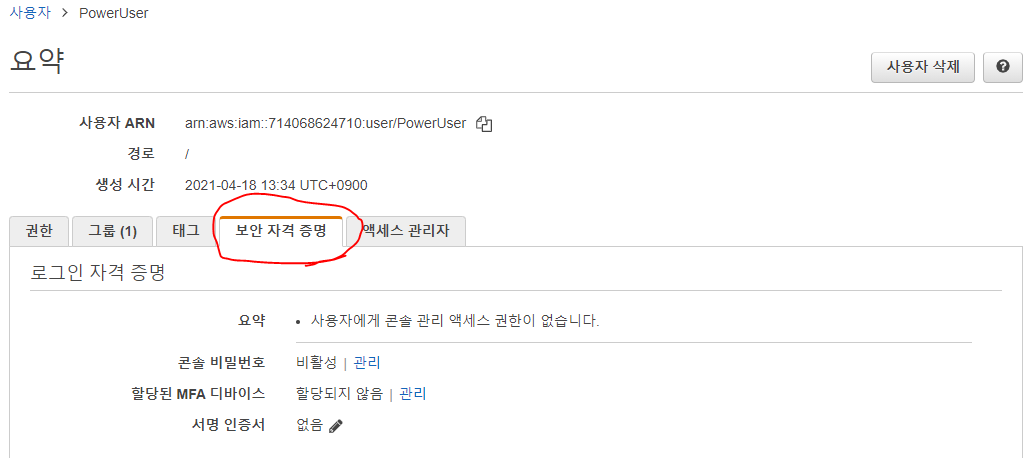
아래 쪽으로 스크롤을 하면 “AWS CodeCommit에 대한 HTTPS Git 자격 증명”이 보입니다. 저는 이미 credential을 만든 상태이기 때문에 아래 화면에 credential이 하나 보이네요. “자격 증명 생성”을 누르면 credential을 만들 수 있습니다.
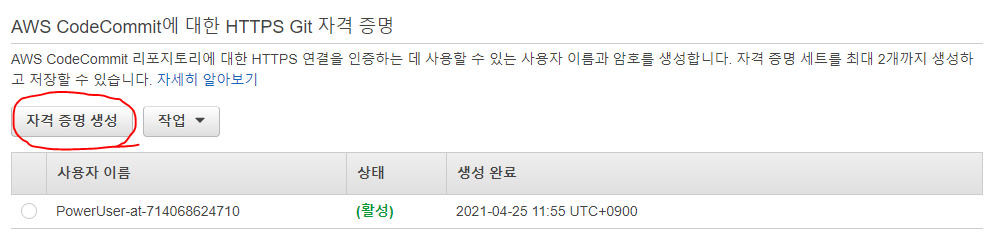
다음으로, 아래와 같이 자격 증명을 다운로드 받을 수 있는 페이지가 나옵니다.
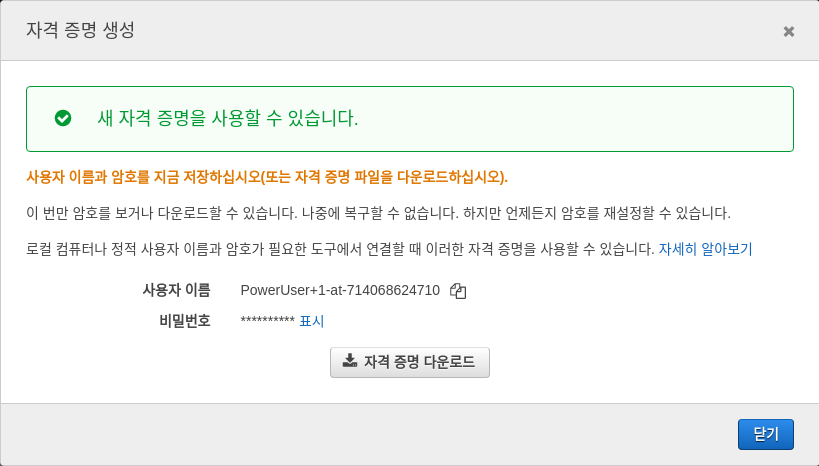
위 화면의 “자격 증명 다운로드”를 누르면 .csv 파일을 받을 수 있습니다. .csv 파일 안에는 자격 증명이 들어 있습니다.
$ cat PowerUser_codecommit_credentials.csv
User Name,Password
PowerUser-at-xxxxyyyyzzzz,ABCDU6I4KMUTVzOBmmlV5XlFftC+Kj1ZnSpMyaE7Hzg=
이 자격 증명은 AWS CodeCommit에 파일을 올릴 때 사용합니다.
AWS CodeCommit에서 리포지토리 생성하기
이제, html/css/js 파일을 넣어 두는 용도로, AWS CodeCommit에 리포지토리를 생성합니다.
먼저, 지역을 “서울”로 바꾸어야 합니다. 그리고 나서, “서비스” > “개발자 도구” > “CodeCommit”을 눌러서 CodeCommit 대시보드로 접속합니다. 왼쪽의 “리포지토리”를 누르고, 오른쪽의 “리포지토리 생성”을 누릅니다.
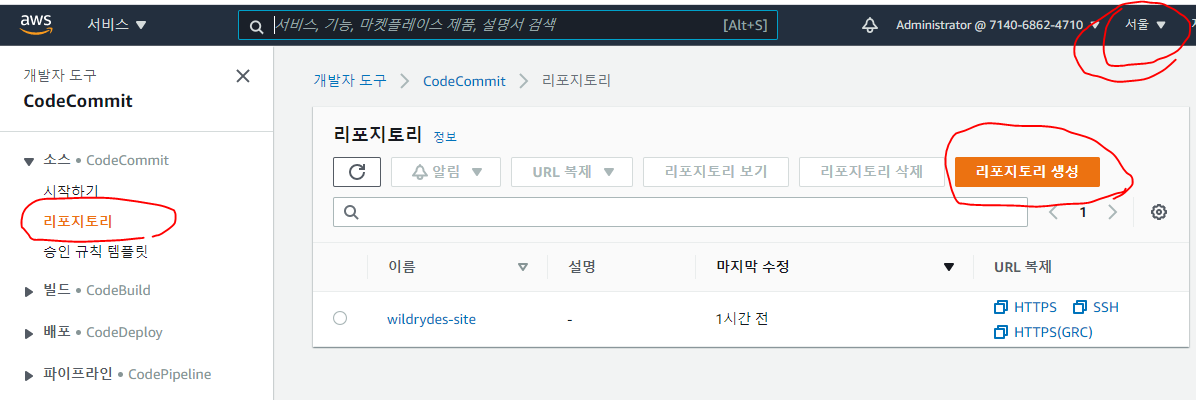
아래 화면에서 리포지토리 이름을 줄 수 있습니다. 저는 AWS의 예제와 똑같이 “wildrydes-site”라고 입력했습니다. 그리고, “생성”을 누릅니다.
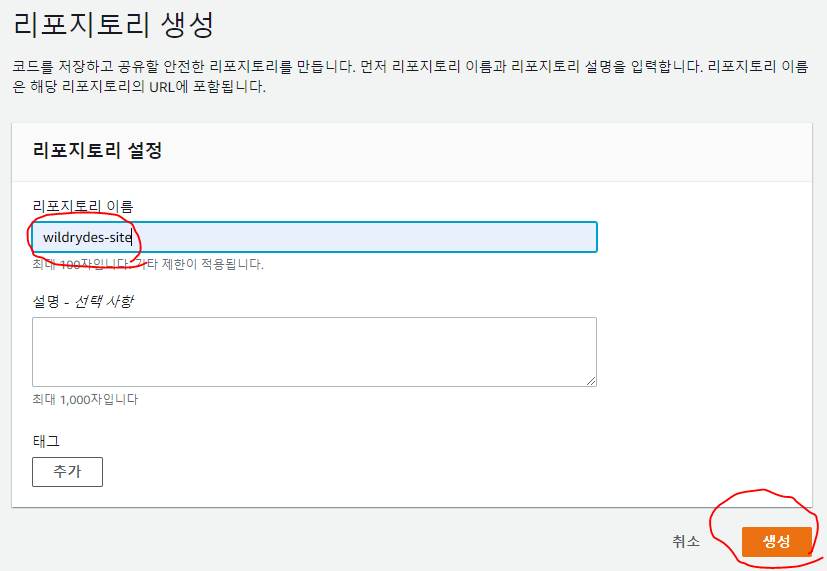
다음으로 연결 단계 화면이 나옵니다.
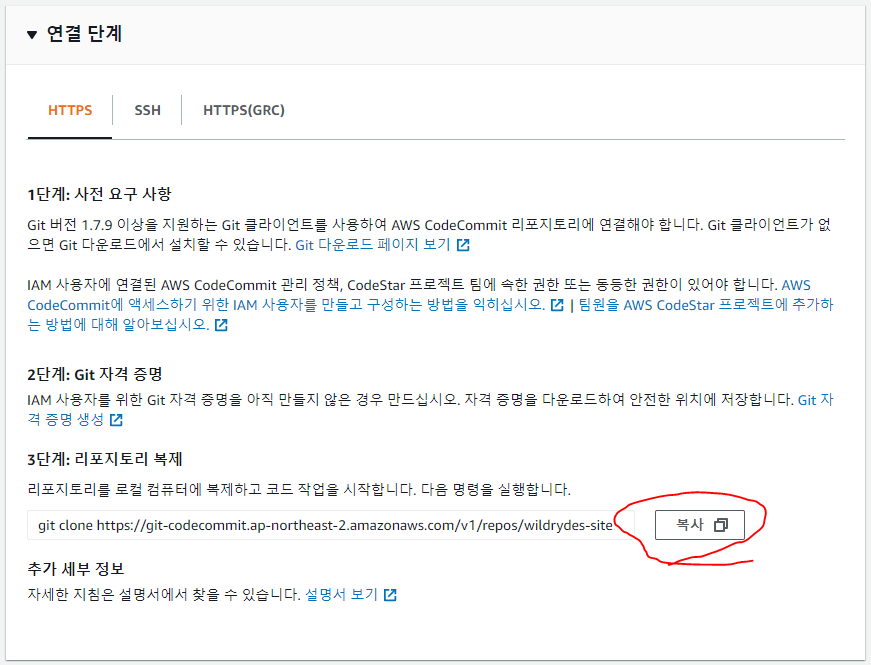
우리는 사전 작업이서 이미 git을 설치했고, 바로 위에서 PowerUser에게 git 자격 증명도 만들었으므로, 1단계와 2단계는 마친 상태입니다.
위 화면에서 “복사”를 누릅니다. 그리고 리눅스의 터미널에 붙여넣기를 하면 아래와 같이 방금 만든 리포지토리를 리눅스 머신에 복제를 할 수 있습니다. 유저네임과 패스워드는 위에서 다운받은 .csv 파일 안에 있는 값을 사용합니다.
$ cd ~/work
$ git clone https://git-codecommit.ap-northeast-2.amazonaws.com/v1/repos/wildrydes-site
'wildrydes-site'에 복제합니다...
Username for 'https://git-codecommit.ap-northeast-2.amazonaws.com': PowerUser-at-XXXXYYYYZZZZ
Password for 'https://PowerUser-at-714068624710@git-codecommit.ap-northeast-2.amazonaws.com':
경고 : 빈 리포지토리를 복제 한 것 같습니다.
리포지토리를 만들기만 했을 뿐 안에 아무 내용도 없는 상태입니다. 그러므로, “빈 리포지토리를 복제 한 것 같습니다.”라는 경고가 나오는 것은 당연한 일입니다.
리포지토리에 웹페이지 업로드하기
이제 리포지토리에 웹페이지 콘텐츠를 채우고, AWS CodeCommit에 push를 하면 우리가 만든 웹페이지를 인터넷 상에 올릴 수 있습니다.
이 글의 목적은 AWS Amplify의 사용법을 익히는 것이므로, 웹페이지는 Amazon에서 예제로 미리 만들어 놓은 것을 그대로 쓰겠습니다. 아래 명령으로, S3에 올려져 있는 예제를 로컬 리눅스 머신에 다운로드 합니다.
$ cd ~/work/wildrydes-site
$ aws s3 cp s3://wildrydes-us-east-1/WebApplication/1_StaticWebHosting/website ./ --recursive
download: s3://wildrydes-us-east-1/WebApplication/1_StaticWebHosting/website/apply.html to ./apply.html
download: s3://wildrydes-us-east-1/WebApplication/1_StaticWebHosting/website/css/font.css to css/font.css
download: s3://wildrydes-us-east-1/WebApplication/1_StaticWebHosting/website/css/ride.css to css/ride.css
...
ls 명령을 쳐 보면 아래와 같이 S3로부터 예제파일을 받은 것을 확인할 수 있습니다.
$ ls
.git/ css/ favicon.ico images/ investors.html register.html robots.txt unicorns.html
apply.html faq.html fonts/ index.html js/ ride.html signin.html verify.html
이제, 이 파일들을 위에서 만든 리포지토리에 올립니다. ‘git push’ 명령을 내리면 로컬 리눅스 머신에 있는 파일들을 AWS CodeCommit에 올릴 수 있습니다. 유저네임과 패스워드는 앞에서 받은 .csv 파일에 있는 것을 입력합니다.
$ git add .
$ git commit -m "initial commit"
$ git push
Username for 'https://git-codecommit.ap-northeast-2.amazonaws.com': PowerUser-at-71406862XXXX
Password for 'https://PowerUser-at-714068624710@git-codecommit.ap-northeast-2.amazonaws.com':
오브젝트 나열하는 중: 95, 완료.
오브젝트 개수 세는 중: 100% (95/95), 완료.
Delta compression using up to 8 threads
오브젝트 압축하는 중: 100% (94/94), 완료.
오브젝트 쓰는 중: 100% (95/95), 9.44 MiB | 9.24 MiB/s, 완료.
Total 95 (delta 2), reused 0 (delta 0)
To https://git-codecommit.ap-northeast-2.amazonaws.com/v1/repos/wildrydes-site
* [new branch] master -> master
AWS Amplify에서 웹사이트 배포하기
이제 AWS Amplify를 이용하여 웹사이트를 만들 차례 입니다. (주인공이 드디어 나오네요.)
Amplify 콘솔에 들어갑니다. 처음 시작하시는 분은 아래 그림처럼 “GET STARTED” 또는 “시작하기”를 누르고, Delivery를 선택합니다. 이미 웹사이트를 만들어 보신 분은 오른쪽에 나오는 “New app”을 누르고 “Host web app”을 선택하시면 됩니다.
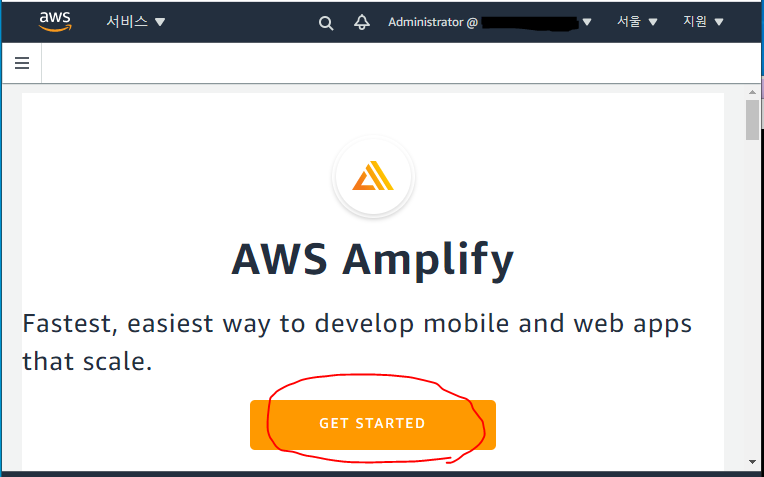
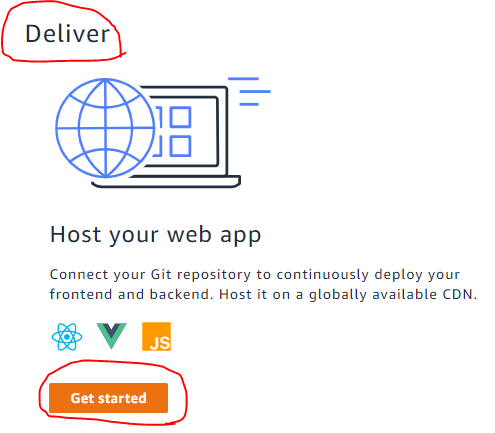
다음으로, 웹페이지를 가져올 리포지토리를 선택합니다. 우리는 위에서 AWS CodeCommit에 웹페이지를 올려 놓았으므로, AWS CodeCommit을 선택합니다.
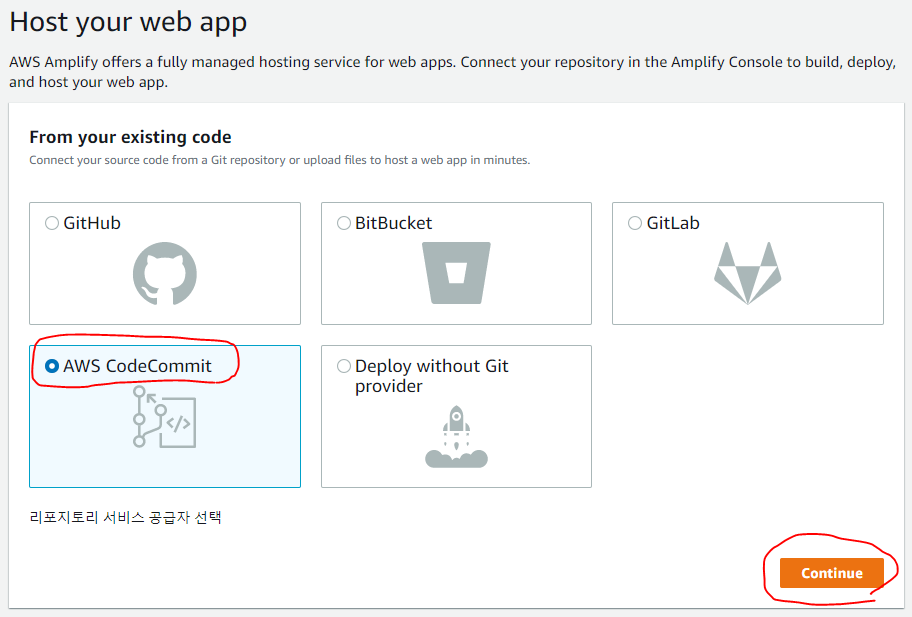
그리고 위에서 만들었던 리포지토리와 브랜치를 입력합니다. 우리는 위에서 wildrydes-site란 이름으로 리포지토리를 만들었습니다. 그리고, 아무 브랜치도 만들지 않았으므로 디폴트 브랜치인 master를 선택합니다.
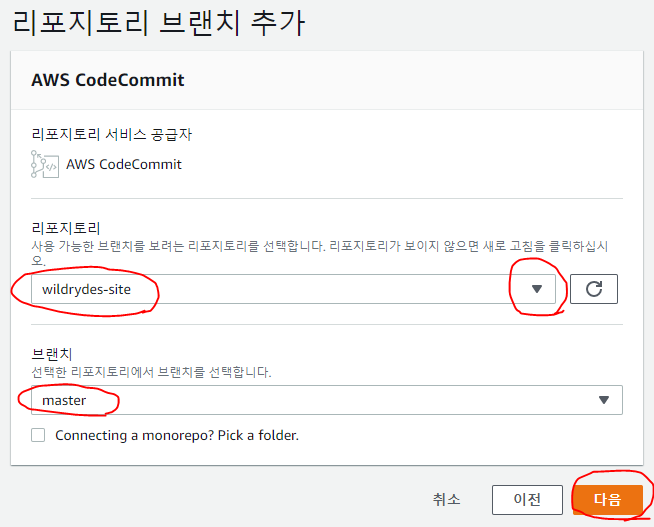
빌드 설정 구성 화면이 나오는데, 기본적인 사항은 이미 입력이 되어 있으므로, 일단 “다음”을 눌러 넘어갑니다.
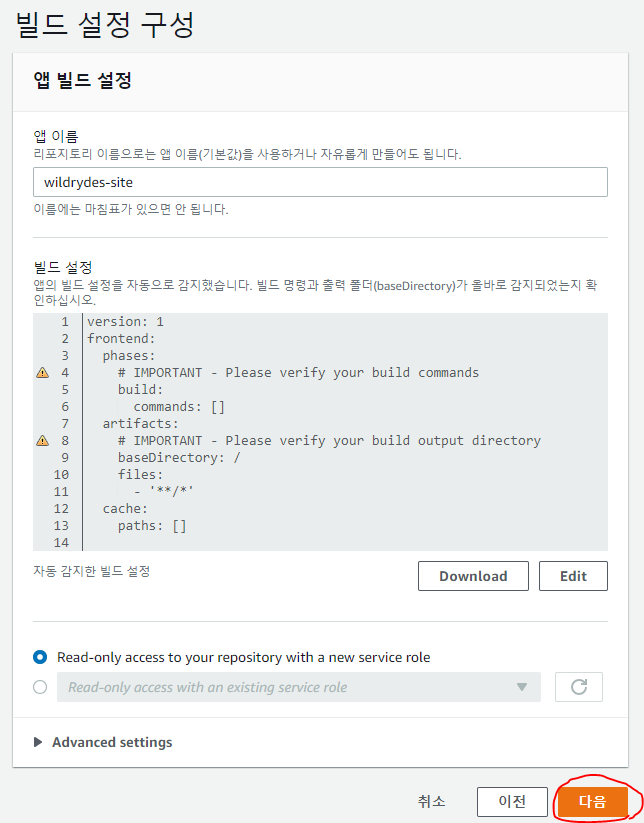
앞에서 입력한 사항이 맞는지 마지막으로 검토하는 화면이 나옵니다. “저장 및 배포”를 누르면 웹사이트 만들기가 시작됩니다.
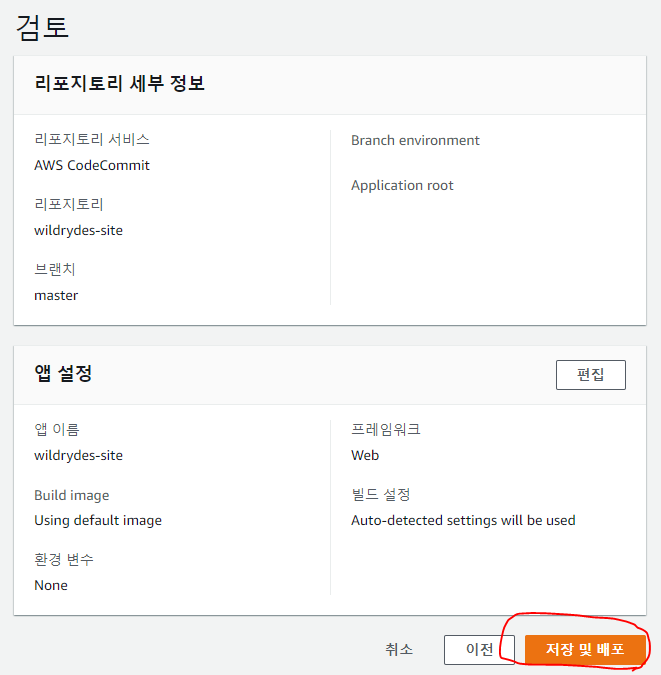
다음 화면은 AWS Amplify에서 웹사이트를 만드는 과정을 보여줍니다. 프로비저닝부터 확인 단계까지 완료되는데 몇 분 정도 소요됩니다.
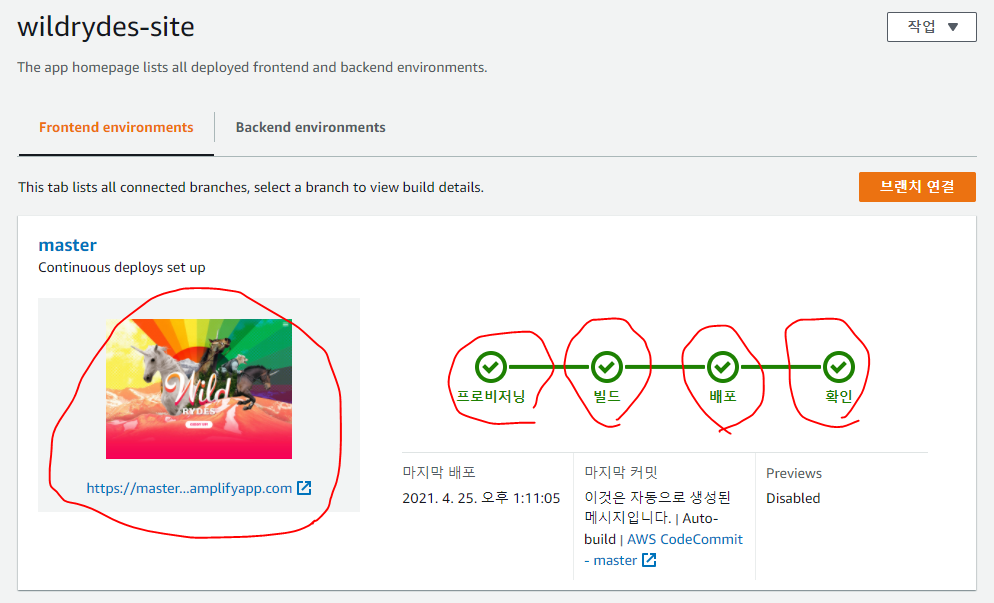
작업이 완료되면, 왼쪽의 그림을 누르면 방금 만든 웹사이트로 접속할 수 있습니다.
제가 만든 사이트의 주소는 https://master.d25kpzfuu2oh24.amplifyapp.com/ 입니다. 주소가 약간 괴상하게 생겼죠. 주소는 웹사이트마다 다르게 생성됩니다. 그리고, 보통은 이 주소를 사용자가 소유한 도메인 주소로 연결시켜서 사용합니다. 도메인 연결은 고급 주제이므로 여기에서는 설명을 하지 않겠습니다.
배포된 웹사이트 수정해 보기
이제 한 숨 돌리고, 웹페이지 내용을 살펴봅시다. ls로 확인해 보면 아래와 같이, HTML, CSS, JavaScript, 이미지 파일들이 있습니다.
$ ls
.git/ css/ favicon.ico images/ investors.html register.html robots.txt unicorns.html
apply.html faq.html fonts/ index.html js/ ride.html signin.html verify.html
이 중에서, index.html 파일을 열어서 웹페이지의 제목을 바꾸어 보겠습니다.
$ vi index.html
1 <!doctype html>
2 <html class="no-js" lang="">
3 <head>
4 <meta charset="utf-8">
5 <meta name="description" content="">
6 <meta name="viewport" content="width=device-width, initial-scale=1">
7 <title>Wild Rydes</title>
index.html 파일의 7째 줄을 아래와 같이 수정합니다.
7 <title>Wild Rydes - 2nd edition</title>
그리고, 아래와 같이 코드를 commit 하고 push 합니다.
$ git add index.html
$ git commit -m "change title - 2nd edition"
[master 2753bf7] change title - 2nd edition
1 file changed, 1 insertion(+), 1 deletion(-)
$ git push
Username for 'https://git-codecommit.ap-northeast-2.amazonaws.com': PowerUser-at-71406862XXXX
Password for 'https://PowerUser-at-714068624710@git-codecommit.ap-northeast-2.amazonaws.com':
오브젝트 나열하는 중: 5, 완료.
오브젝트 개수 세는 중: 100% (5/5), 완료.
Delta compression using up to 8 threads
오브젝트 압축하는 중: 100% (3/3), 완료.
오브젝트 쓰는 중: 100% (3/3), 314 바이트 | 314.00 KiB/s, 완료.
Total 3 (delta 2), reused 0 (delta 0)
To https://git-codecommit.ap-northeast-2.amazonaws.com/v1/repos/wildrydes-site
1eda957..2753bf7 master -> master
리포지토리에 코드가 push 되면, AWS Amplify는 자동으로 이것을 인식해서 웹사이트를 다시 빌드하고 배포합니다. Amplify 콘솔에서 이 과정을 확인할 수 있습니다. 앞에서 했던 배포와 마찬가지로, 이 작업도 몇 분 정도 걸립니다.
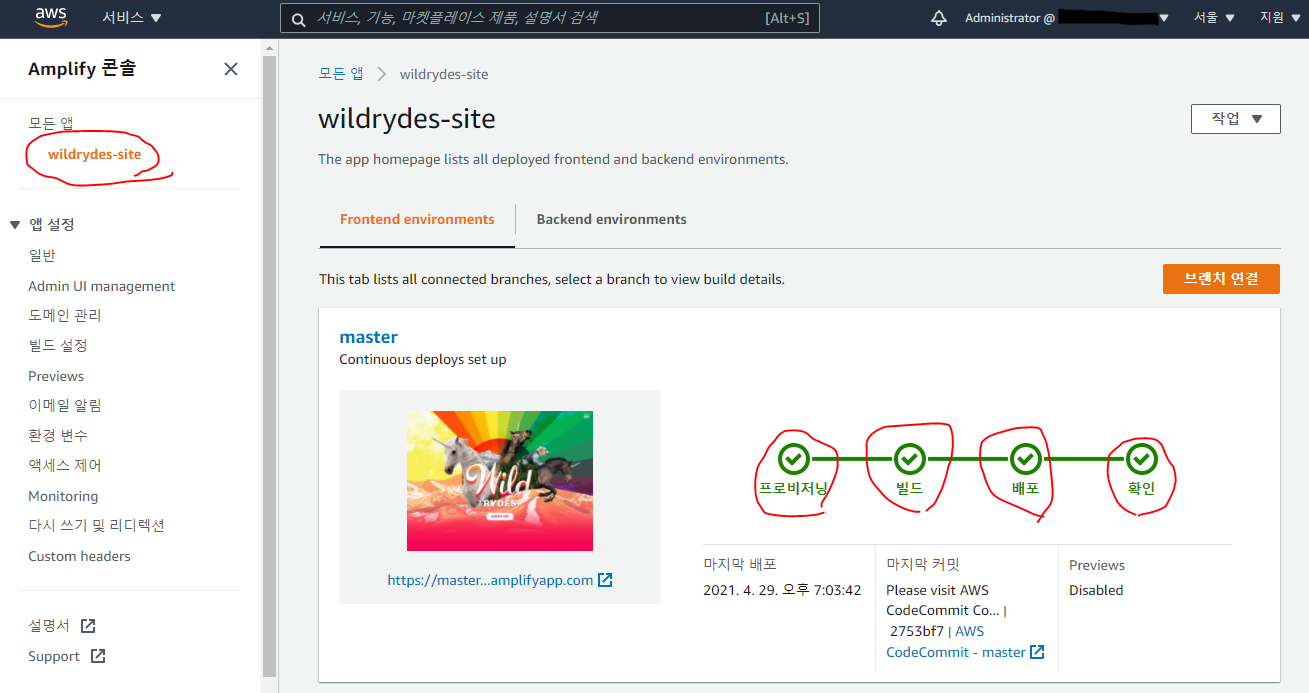
이제, 우리가 만든 웹사이트에 다시 접속해 보면, 아래와 같이 제목이 ‘Wild Rydes - 2nd edition’로 바뀌어 있는 것을 볼 수 있습니다.

일단 AWS Amplify로 웹사이트를 만들어 놓으면, 그 다음부터는 연결된 리포지토리에 push하는 작업 말고는 따로 해 주는 일이 없습니다. 다른 일은 모두 자동화되어 AWS Amplify가 알아서 해 주기 때문입니다.
요약
- AWS Amplify에서는 정적 웹사이트를 호스팅할 수 있습니다.
- AWS Amplify에서 웹사이트를 생성하고, GitHub, BitBucket, GitLab, AWS CodeCommit 등의 리포지토리에 연결합니다.
- 연결한 리포지토리에 웹페이지 코드를 push하기만 하면 AWS Amplify가 이것을 자동으로 감지하여 웹사이트에 적용합니다.
- 생성된 웹사이트의 주소를 사용자가 소유한 도메인으로 연결할 수 있습니다.
